Oglas
Kad se prijavite za iCloud račun, automatski dobivate 5 gigabajta besplatnog prostora za pohranu sigurnosne kopije sadržaja svojih iOS uređaja, iWork i ostalih podataka aplikacija i poruka e-pošte.
Količina besplatne pohrane vjerojatno će biti dovoljna za jedan Appleov uređaj, ali ako dodate više uređaja s puno datoteka dokumenata i poruka e-pošte, možda ćete morati kupiti više prostora za pohranu. Ili možete upravljati dodijeljenom besplatnom pohranom za iCloud i uštedjeti 20 ili više dolara godišnje.

Što se pohranjuje na iCloud
iCloud izrađuje sigurnosne kopije i sinkronizira dokumente i podatke između vaših uređaja, uključujući poruke pošte, kontakte, bilješke i ostale aplikacijske dokumente i podatke treće strane. Da biste vidjeli što je pohranjeno na vašem iCloud računu, otvorite postavke aplikaciju na vašem iOS uređaju i dodirnite iCloud. Ovdje možete omogućiti i onemogućiti izradu sigurnosne kopije zadanih aplikacija uređaja na vašem iCloud računu.

Na primjer, onemogućivanje Photo Stream (ispod
fotografije) spriječit će dijeljenje fotografija s vašeg iPhonea ili iPada na vaše ostale iCloud uređaje kada su spojeni na Wi-Fi. Srećom, međutim, fotografije podijeljene putem Photo Streama ne ubrajaju se u vaš dodijeljeni iCloud skladištenje.Pod postavkama iCloud dodirnite Pohrana i sigurnosna kopija za pregled i upravljanje datotekama i drugim podacima pohranjenim na vašem računu. Popis pohrane koju koristi svaki od vaših uređaja bit će naveden, a možete upravljati podacima za uređaj koji trenutno imate.
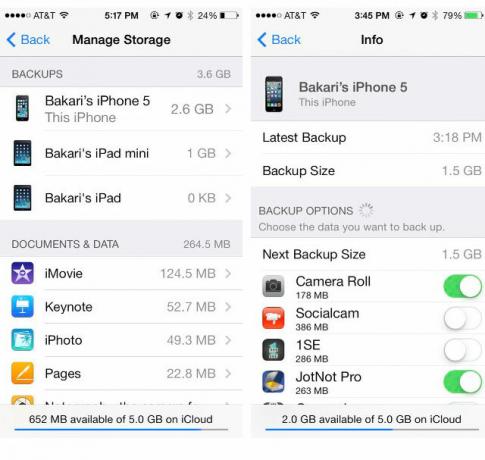
Spremanje podataka iCloud također se može pregledati i upravljati na vašem Macu otvaranjem System Preferences> iCloud.

Bilješka: Srećom sva glazba, filmovi, aplikacije, knjige, TV emisije i drugi sadržaji kupljeni u iTunes trgovini ne ubrajaju se u vašu iCloud pohranu.
Upravljanje pohranom
Datoteke i podaci sigurnosno kopirani na vašem iCloud računu sinkroniziraju se između uređaja. iCloud je također koristan kada uvozite sadržaj s vašeg iCloud računa na novi Mac ili iOS uređaj. Nedavno sam kupio novi iPad Air i uspio sam uvesti sve sigurnosne kopije iCloud podataka s mog iPad mini na moj novi iPad. Važno je ovdje imati na umu da ne morate čuvati sigurnosne kopije svih podataka na uređaju iCloud.
Kad trebate povratiti dodijeljeni prostor na iOS uređaju, dodirnite Upravljanje pohranom u Postavke> iCloud izbornik. Zatim dodirnite uređaj koji trenutno držite, a zatim dodirnite Mogućnosti izrade sigurnosnih kopija. Sav sigurnosno kopiran sadržaj na vašem uređaju naveden je po veličini, od najvećeg do najmanjeg.
Najvjerojatnije ako snimite puno fotografija s iPhone-om, fotoaparat će zauzeti najviše prostora. Ako je potrebno, možete odabrati brisanje fotografija (ili još bolje, videozapise) iz svog fotoaparata kako biste dobili iCloud pohranu prostora ili možete onemogućiti sigurnosnu kopiju svih zajedno, posebno ako upotrebljavate Photo Stream jer se sve vaše fotografije automatski dobivaju sinkronizirani.
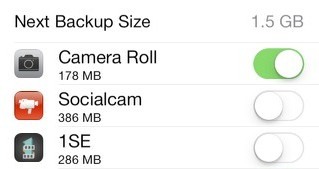
Imajte na umu da postoje video datoteke ne prenijeti putem Photo Streama, tako da ako onemogućite sigurnosnu kopiju Camera Roll sigurnosne kopije, vaše video datoteke neće se stvoriti sigurnosne kopije (umjesto da biste umjesto toga trebali prebaciti telefon na Mac ili PC). Još jedna mogućnost izrade sigurnosnih kopija sadržaja na fotoaparatu je omogućiti opcija prijenosa kamere u aplikaciji Dropbox 5+ jednostavnih načina za prijenos i dijeljenje videozapisa sa svog iPhoneaVaš iPhone može snimiti 4K, usporeni ili dobar dobri stari 1080p - ali kakva je korist od veličanstvenog videa ako ga nitko ne može vidjeti? Čitaj više , koja kopira sve fotografije i videozapise vašeg uređaja na vaš Dropbox račun kada se aplikacija otvori i poveže s Wi-Fi ili mobilnom mrežom.
Ostale aplikacije
Najbolji način da povratite iCloud prostor je onemogućiti izradu sigurnosnih kopija za aplikacije čiji je sadržaj sigurnosno kopiran na drugom poslužitelju ili koji možete kopirati na drugu besplatnu oblačnu uslugu. Primjerice, na gornjoj snimci zaslona postoje dvije aplikacije za video kamere, Socialcam i 1SE Kako stvoriti videozapis svog života jednu sekundu dnevno [iPhone]Posljednjih nekoliko godina obvezao sam se završiti barem jednogodišnji projekt koji zahtijeva samo moje vrijeme i disciplinu. Takvi projekti uključuju dovršavanje svakodnevnog kreativnog projekta autoportreta, održavanje privatnog internetskog jazza ... Čitaj više , koji su zauzimali nekoliko stotina megabajta prostora. Onemogutio sam sigurnosno kopiranje za ovaj sadržaj jer su datoteke pohranjene na mojim individualnim računima za te aplikacije i usluge.
Također sam onemogućio sigurnosnu kopiju JotNot Pro-a jer imam mogućnost sigurnosnog kopiranja tog sadržaja u svojoj oblaci Dropbox i Google Docs u oblaku, a oba su besplatna. Također sam onemogućio sigurnosne kopije drugih aplikacija poput Evernote, Springpad i Instacast, jer se sadržaj sprema u oblaku za svaku od tih usluga.

Na gornjoj snimci zaslona primijetit ćete da je omogućena moja aplikacija Prvi dan, iako sam odlučio sigurnosno kopirati i sinkronizirati sadržaj te aplikacije između svojih uređaja pomoću Dropboxa. U ovom slučaju, iCloud sigurnosna kopija samo je još jedan dodatak sigurnosti za ono što smatram vrlo važnim sadržajem. Iako se ne prikazuje, onesposobio sam i aplikaciju Kindle jer su moje Kindle knjige pohranjene na mom računu Amazon Kindle.
Dokumenti i podaci
Također možete selektivno izbrisati datoteke iz aplikacija poput iMovie, Pages, Keynote i Numbers ako ih koristite. Tu ćete mogućnost pronaći u odjeljku Postavke> iCloud> Upravljanje pohranom> Dokumenti i podaci izbornik.

Imajte na umu da kada izbrišete sadržaj iz tih aplikacija na jednom od svojih uređaja, taj se sadržaj briše i sa vašeg iCloud računa, a time i sa svih ostalih uređaja. U slučaju iWork aplikacija, možda ćete htjeti lokalno arhivirati datoteke na Mac računalu i više ih ne morate pohranjivati i pristupiti iz oblaka. iWork datoteke se mogu pohraniti i na drugi oblačni račun, poput Dropbox-a, gdje se po potrebi mogu preuzeti na vaš iOS uređaj. Pogledajte prošli članak o tome kako iWork za iCloud djeluje Kako novi iWork za iCloud funkcionira s vašim Apple uređajimaiWork for iCloud je paket mrežnih uredskih aplikacija (koji se sastoji od Pages, Keynote i Numbers) i koji se sinkroniziraju s Mac i iOS verzijama programa. Online verzije iWork ogledala većinu ... Čitaj više za više detalja.

Preporučam da ne brišete sadržaj iz drugih aplikacija koje zauzimaju manje prostora ili datoteka koje nisu jasno označene, kao što je primjerice u nastavku prikazana aplikacija Diigo Browser.
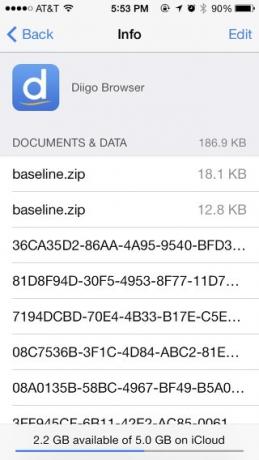
Poruke e-pošte
iOS Mail je još jedan uređaj za pohranu podataka. Najbolji način upravljanja tim područjem je jednostavno brisanje ili arhiviranje poruka starih više od godinu dana. Da biste to učinili, napravite pametni poštanski sandučić Pet osnovnih pametnih poštanskih sandučića za Apple Mail [Mac] Čitaj više koja bilježi sve vaše poruke e-pošte iz prethodne godine te brišu ili arhiviraju s vašeg iCloud računa.
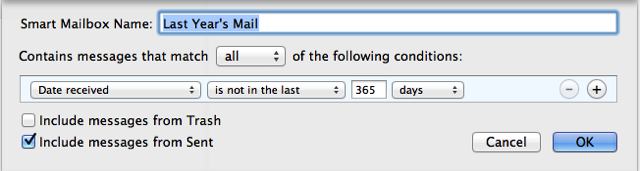
Možete stvoriti i drugi pametni poštanski pretinac za poruke s prilozima i selektivno izbrisati poruke koje uključuju velike datoteke.
iTunes pohrana
Druga mogućnost pohrane za vaš iOS uređaj jest sigurnosna kopija vašeg iOS uređaja u vašu iTunes biblioteku. Budući da Apple dopušta samo 5 GB besplatnog prostora za iCloud, možda biste odlučili ne sigurnosno kopirati jedan ili više svojih uređaja u oblak kako biste uštedjeli prostor za pohranu. Nakon što napravite početnu sigurnosnu kopiju na iTunesu ožičenom vezom, sve naredne sigurnosne kopije mogu se postaviti bežično (pomoću potvrdnog okvira pod iTunesom Sažetak karticu) kada je vaš uređaj spojen na utičnicu. Pročitajte naš članak o izradu sigurnosne kopije i vraćanje iOS uređaja s iTunesa Kako izraditi sigurnosnu kopiju iPhone i iPadaPitate se kako napraviti sigurnosnu kopiju iPhonea? Evo našeg jednostavnog vodiča za izradu sigurnosne kopije iPhonea pomoću iCloud ili iTunes. Čitaj više .
Vrijedi li nadogradnja iCloud?
Upravljanje pohranom u iCloudu donekle je gnjavaža, ali ne mislim da nadogradnja iClouda vrijedi 20 ili više dolara godine, posebno zato što ne nudi vrstu pristupačnosti i podrške koju Dropbox i Google dokumenti ponuda. Zbog toga sam dvaput ove godine morao pregledati i izbrisati sadržaj s iCloud računa kako bih platio nadogradnju.
Javite nam kako znate o vašem iskustvu s upravljanjem sadržajem iCloud i je li nadograđen ili ne za dodatnu pohranu.
Bakari je slobodni pisac i fotograf. On je dugogodišnji korisnik Maca, ljubitelj jazz glazbe i obiteljski čovjek.

